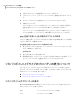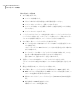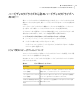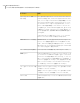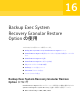Users Guide
4
[閉じる]をクリックして、修復環境のメインメニューに戻ります。
5
[ネットワーク]ペインで、[リモートコンピュータに対して ping を実行]をクリックしま
す。
6
ネットワークセグメント上の ping 先のコンピュータのアドレスを入力します。
7
[OK]をクリックします。
アドレス方法としてコンピュータ名またはコンピュータ名とドメインを指定した場合は、
ping を送信したコンピュータから返された IP アドレスを記録しておきます。
ストレージコンピュータとの接続が確立したら、[ネットワークドライブの割り当て]ユー
ティリティを使用して、リカバリポイントの保存場所にドライブをマッピングできます。
ping 送信に失敗したときの静的 IP アドレスの取得
アドレスに ping 送信し、そのアドレスが応答しない場合は、ipconfig /all コマンドを使用
して正しい IP アドレスを確認できます。
ping 送信に失敗したときに IP アドレスを取得する方法
1
復元するリカバリポイントを含むコンピュータのコマンドプロンプトで、次のコマンドを
入力して Enter キーを押します。
ipconfig /all
2
表示された IP アドレスを書き留めます。
3
修復環境を実行しているコンピュータに戻り、書き留めた IP アドレスを使用して、[リ
モートコンピュータに対して ping を実行]ユーティリティを実行します。
リカバリポイントとドライブのプロパティの表示について
リカバリポイントと、このリカバリポイントに含まれるドライブのプロパティを表示できます。
たとえば、リカバリポイントの説明、サイズ、圧縮レベルを表示できます。リカバリポイントを
作成したコンピュータの名前も表示できます。
■ 「リカバリポイントのプロパティの表示」
■ 「リカバリポイント内のドライブのプロパティの表示」
リカバリポイントのプロパティの表示
Recovery Point Browser を使用して、リカバリポイントのプロパティを表示することがで
きます。次のプロパティを表示できます。
ユーザーが入力したリカバリポイントの説明。説明
リカバリポイントのサイズ(MB)。サイズ
第 14 章 コンピュータの修復
リカバリポイントとドライブのプロパティの表示について
202